五分钟学会硬盘分区(一篇搞定硬盘分区)
硬盘就相当于我们买了一个没有墙的空房子,而硬盘分区就是给这个房子加上墙,分成不同的房间:

硬盘分区方便的地方在于可以给硬盘分个类,比如 C 盘系统,D 盘学习,E 盘工作这样子,但是没有实在的用处,我们在同一个盘里直接文件夹分类也可以做到分类,而且有一部分人说硬盘分区会对电脑运行速度有一点点影响(无从考证),所以不推荐大家分区,但是考虑到有小伙伴后台多次留言,今天还是简单给大家带来两种方法。
1
手动分区
手动分区可能过程比较繁琐,但是不需要下载任何软件。
首先我们打开文件资源管理器,鼠标右击 此电脑 ,选择 管理 :
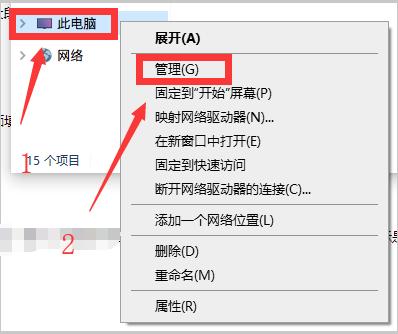
然后选择磁盘管理,这里我们会看到我们所有的磁盘和分区情况(星选哥电脑有 2 块硬盘,一块 120(128G)固态,一块 930(1T)机械):

然后选择我们想要再分的区,右击,选择 压缩卷 ,点击 压缩 :
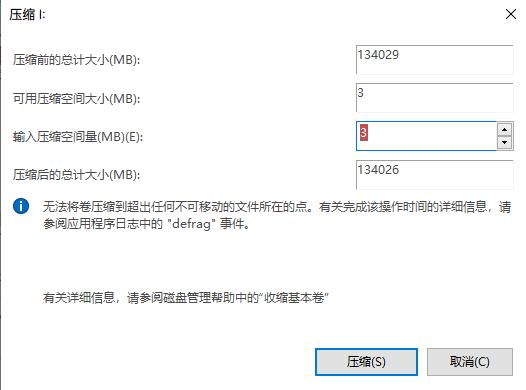
然后会出现一个未分配的区域,我们使用鼠标右击,选择 新建简单卷 :

然后进入了新建简单卷向导,然后选择我们要用分区的大小,然后一直选择下一步完成就可以了。
2
分区助手
分区助手是一款国产操作简便、功能强大的硬盘分区管理软件。通过分区助手可以调整分区大小、合并分区、切割分区;移动分区位置、复制分区、复制磁盘;创建、删除、格式化分区;擦除磁盘、擦除分区;分配自由空间;转换主逻辑分区;扩展分区向导;坏扇区检测、文件系统错误检查;更改盘符;隐藏/取消隐藏分区;设置成活动分区;转换 FAT32 到 NTFS;擦除未分配空间。
使用分区助手,我们可以非常好的预览,防止我们操作失误。
使用也非常简单,我们可以先选择一个有多余地方的盘,点击 分配空闲空间 ,可以把这个区域给另一个盘:

可以选择创建分区,创建一个分区:

3
读完了
今天的分区就到这里了,使用分区助手操作非常简单。
下载地址:
点击下方的了解更多
,免责声明:本文仅代表文章作者的个人观点,与本站无关。其原创性、真实性以及文中陈述文字和内容未经本站证实,对本文以及其中全部或者部分内容文字的真实性、完整性和原创性本站不作任何保证或承诺,请读者仅作参考,并自行核实相关内容。文章投诉邮箱:anhduc.ph@yahoo.com






